À l'aide de la fonction IP Blocker de cPanel, vous pouvez empêcher une adresse IP unique, une plage d'adresses IP ou un nom de domaine d'accéder à tous les domaines hébergés sous cPanel. Si vous avez trouvé une plage IP/IP ou un nom de domaine particulier consommant de manière malveillante plus que la bande passante requise, alors pour sauver le compte d'hébergement d'autres activités malveillantes, vous pouvez bloquer manuellement ces plages IP/IP ou ces noms de domaine. Découvrons comment utiliser un bloqueur IP dans cPanel pour protéger les comptes cPanel des attaquants.
Refuser l'adresse IP ou le domaine à l'aide du bloqueur d'IP
1. Connectez-vous à cPanel en utilisant Nom d'utilisateur &Mot de passe . c'est à dire; (https://votredomaine.com:2083 ou https://votredomaine.com/cpanel)
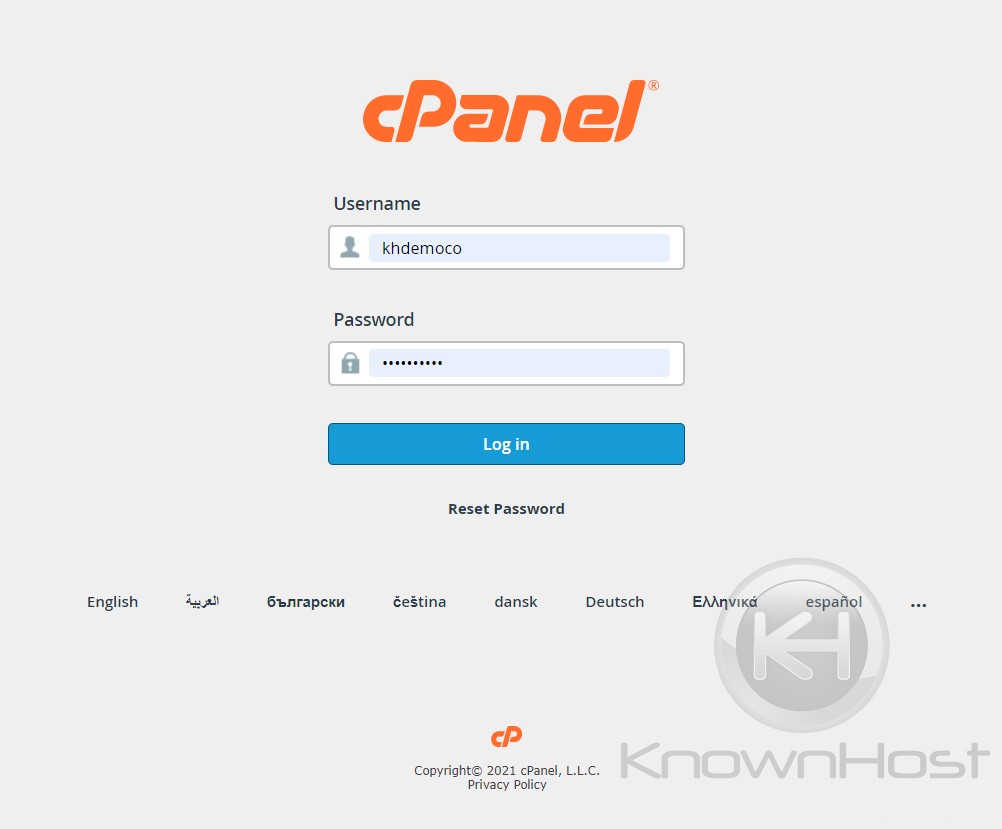
2. Accédez à SÉCURITÉ → Bloqueur IP .
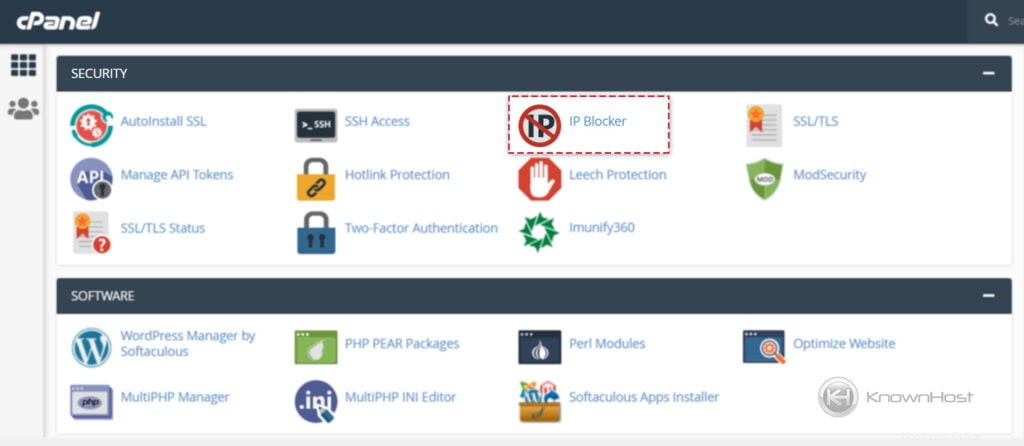
3. Entrez la plage IP/IP ou le nom de domaine dans le champ fourni. Ici, par exemple, nous mettons le nom de domaine dans le champ, vous pouvez même entrer la plage IP/IP dans le champ pour l'empêcher d'accéder au site Web. Vous pouvez utiliser l'IP ou la plage IP dans le format suivant dans le champ,
Adresse IP unique
192.168.0.12001:db8::1
Plage
192.168.0.1-192.168.0.40
2001:db8::1-2001:db8::3
Plage implicite
192.168.0.1-40
Format CIDR
192.168.0.1/32
2001:db8::/32
implique 192.*.*.*
192.
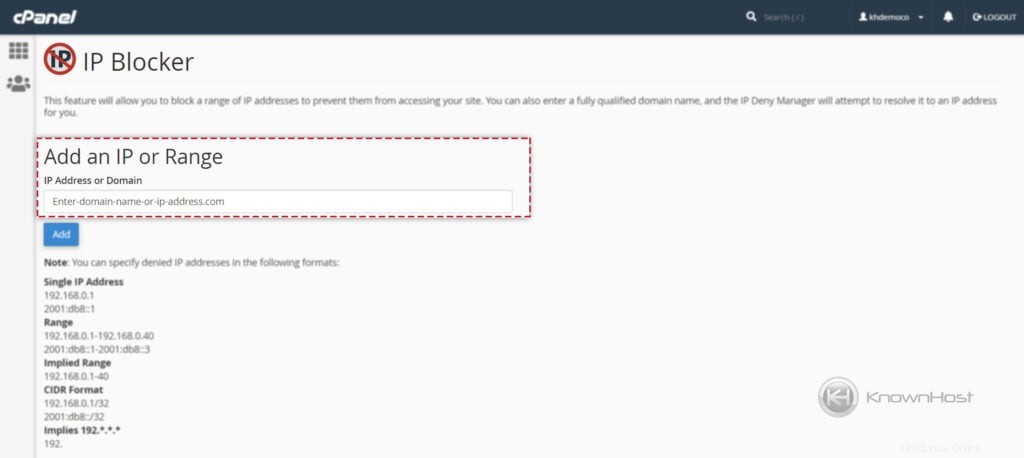
4. Pour enregistrer la configuration, cliquez sur Ajouter .
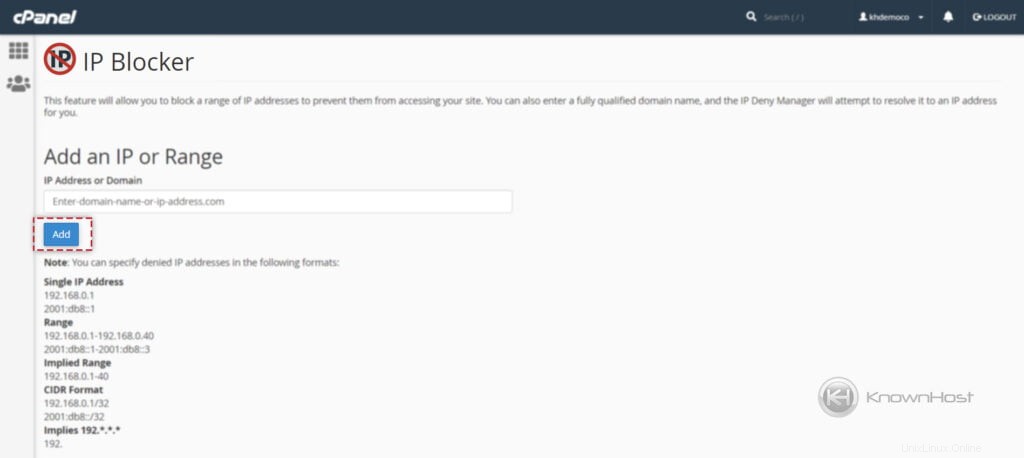
5. Enfin, vous devriez pouvoir voir le message de confirmation indiquant :Les utilisateurs de l'adresse ou des adresses IP "13.x.x.x.x" ne pourront pas accéder à votre site.
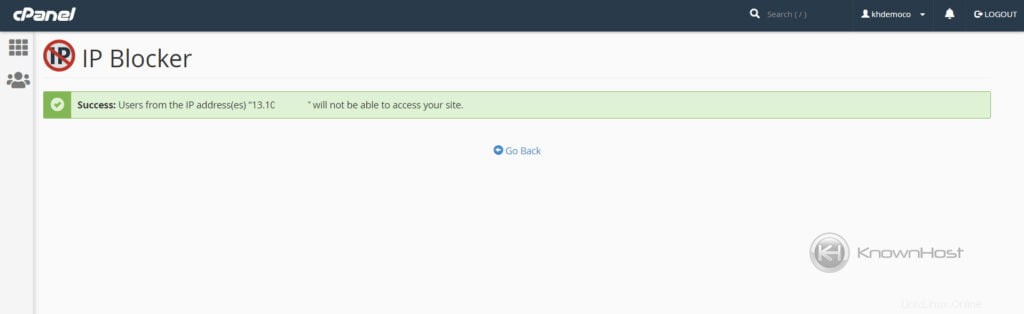
Supprimer l'adresse IP ou le domaine du bloqueur d'IP
1. Connectez-vous à cPanel en utilisant Nom d'utilisateur &Mot de passe . c'est à dire; (https://votredomaine.com:2083 ou https://votredomaine.com/cpanel)
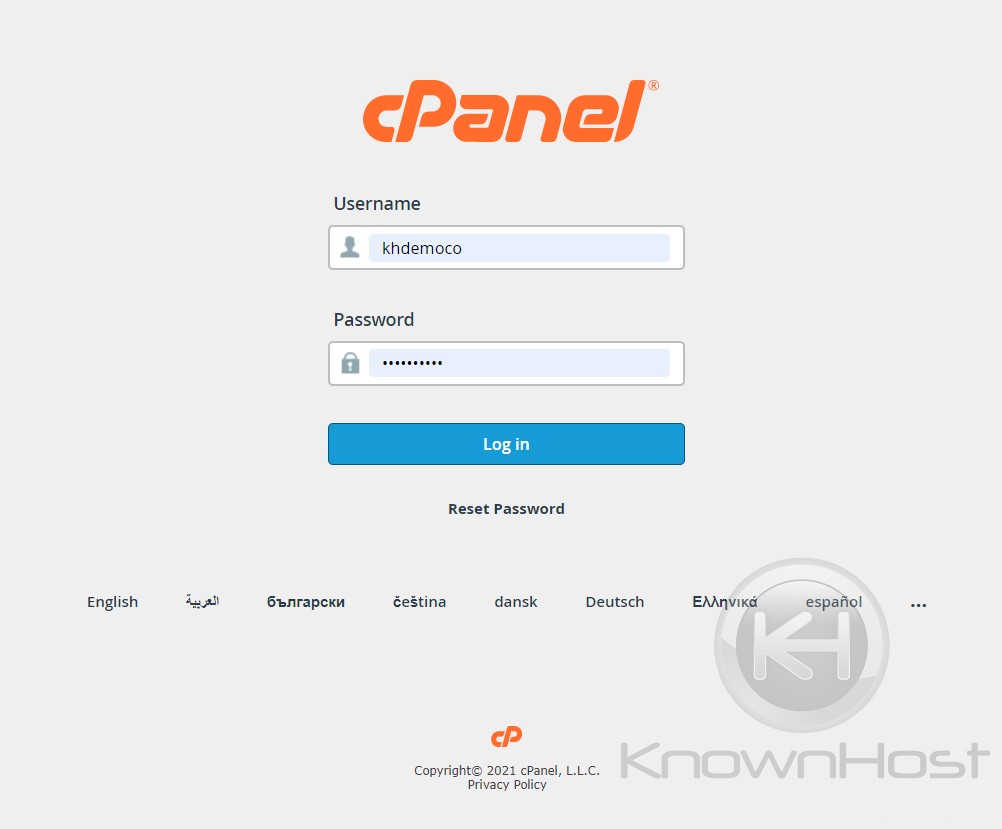
2. Accédez à SÉCURITÉ → Bloqueur IP .
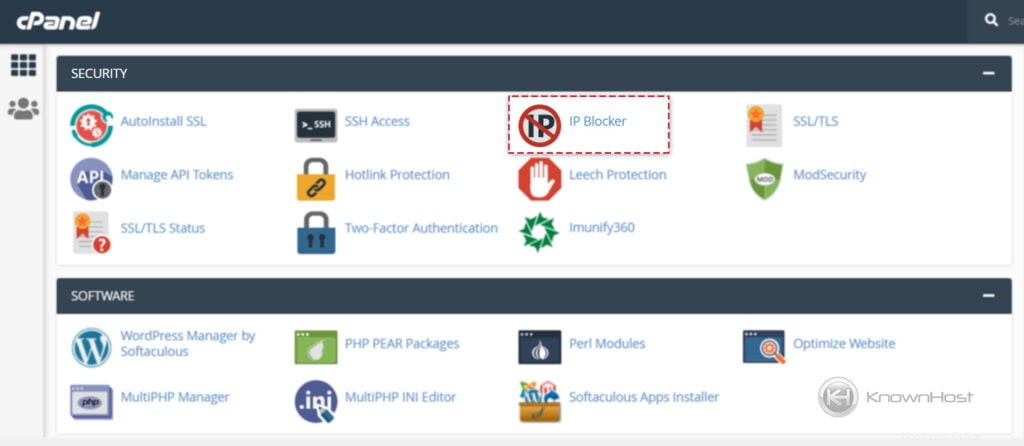
3. Accédez aux adresses IP actuellement bloquées . Ici, vous pouvez trouver toutes les adresses IP et domaines bloqués.
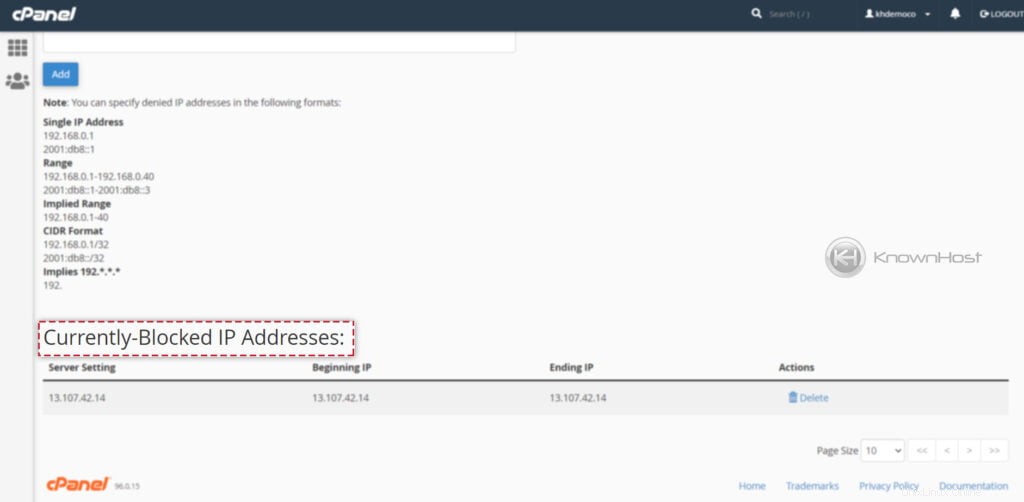
4. Sélectionnez l'adresse IP ou le nom de domaine → Colonne En action → Cliquez sur Supprimer .
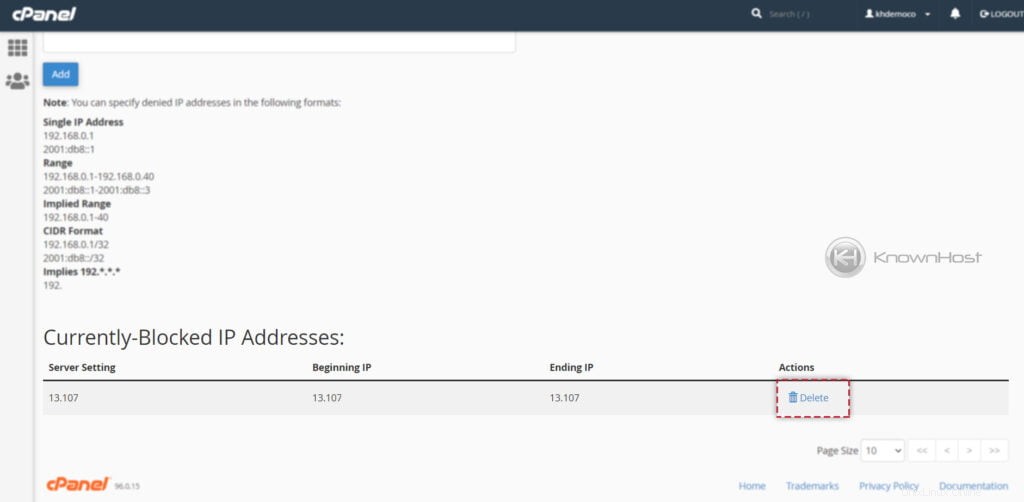
5. Maintenant, il vous sera demandé la confirmation finale pour supprimer l'adresse IP ou le nom de domaine → Cliquez sur Supprimer l'IP .
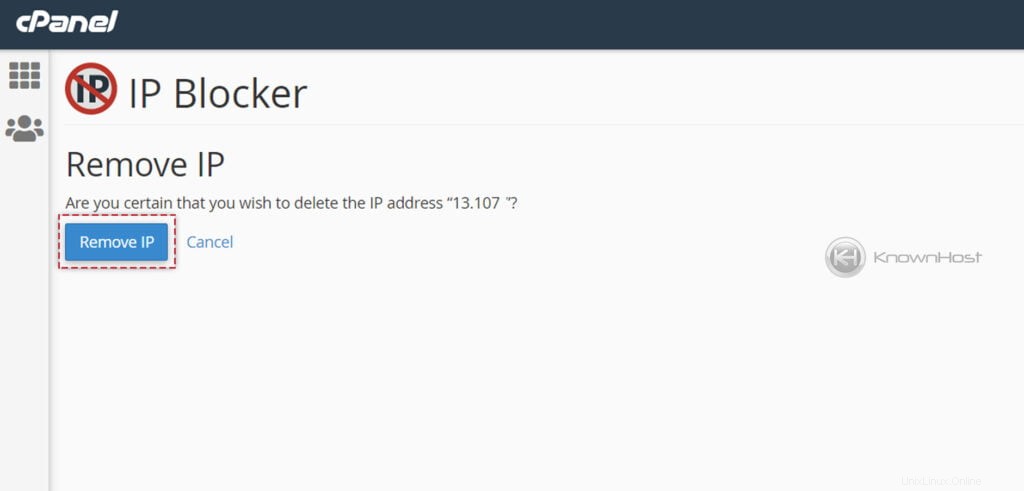
Conclusion
Maintenant que nous avons expliqué comment utiliser le bloqueur d'adresses IP dans cPanel avec des instructions étape par étape. À l'aide de cet article, vous pouvez empêcher n'importe quelle plage IP/IP ou nom de domaine d'accéder à tous les domaines hébergés sous cPanel, grâce auquel vous pouvez protéger tous les sites contre les attaques.